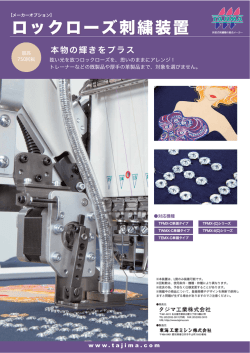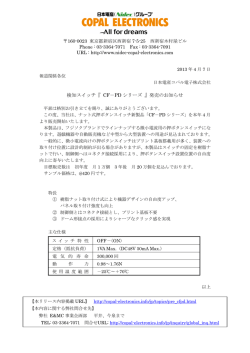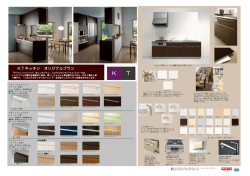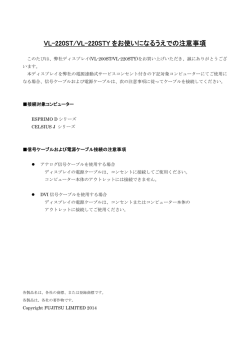ファームウェア更新手順(HDL-XR、HDL
ファームウェア更新手順(HDL-XR、HDL-XV シリーズ) <対象商品> ・HDL-XR/XRW シリーズ、 HDL-XR2U/XR2UW シリーズ、HDL-XV/XVW シリーズ <事前にご用意いただくもの> 以下ページより、ご利用のシリーズを選択し、ファームウェアをダウンロードしてください。 http://www.iodata.jp/lib/firmware/ ・HDL-XR/XRW シリーズ、HDL-XR2U/XR2UW シリーズのお客様 HDL-XR シリーズ ファームウェア ・HDL-XV/XVW シリーズのお客様 HDL-XV シリーズ ファームウェア ・MagicalFinder →設定画面を開く際に使用します。以下ページより、ダウンロードしてください。 http://www.iodata.jp/lib/product/m/3022.htm ※作業開始前に必ず、重要なデータのバックアップが取られている事を確認してください。 ①MagicalFinder を起動するとお使いの製品が表示されますので、「ブラウザ」ボタンをクリックします。 ダブルクリック ※以下のウィンドウが表示された場合、「アクセスを許可する」をクリックしてください。 クリック ②お使いの製品の設定画面が表示されますので、「詳細設定」をクリックします。 クリック -1- ③管理者パスワードを求められますので、設定した管理者パスワードを入力します。 ※パスワード初期値は空欄です。 パスワード入力 入力後にクリック ④「システム設定」をクリックします。 クリック ⑤「ファームウェアー更新」をクリックします。 クリック ⑥ファームウェアーファイルの「参照」ボタンをクリックし、ダウンロードしたファームウェアファイル(update_xxxxxx.tgz ※)を選択します。※xxxxxx はシリーズ名とバージョン番号 クリック ファームウェアファイルを選択後にクリック ⑦しばらく(2~3分)経過後、「更新する」ボタンが表示されますのでクリックします。 ファームウェアの更新が開始され、本製品のステータスランプが点滅を開始します。 自動的に更新が行われ、製品が再起動します。 ⑧ファームウェアが正しく更新されたか確認します。 再度MagicalFinder を使用して設定画面を開き、「本製品のステータス」にてバージョン表記がダウンロードしたバージ ョン番号になっていればアップデートは正常に完了です。 以上で、ファームウェアの更新は完了です。 -2-
© Copyright 2025